Google Shopping – Como adicionar os seus produtos
Com os anúncios no Google Shopping, os compradores podem encontrar seus produtos pelo Google com rapidez e facilidade.
1 – Fazer Login no Google Merchant Center
Acesse o endereço https://www.google.com/retail/solutions/merchant-center clique em “Fazer Login no Merchant Center“. Utilize a sua conta Google, caso não possua uma conta Google clique em Inscreva-se.
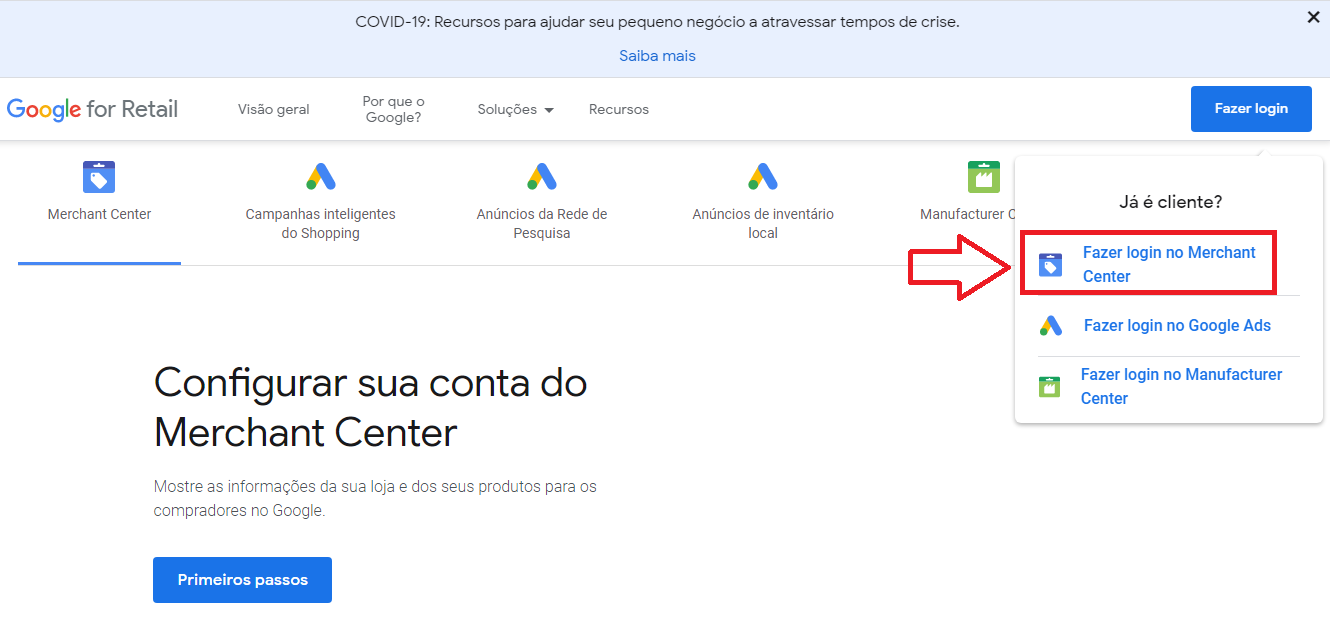
2- Insira as informações Solicitadas e clique em Continuar.
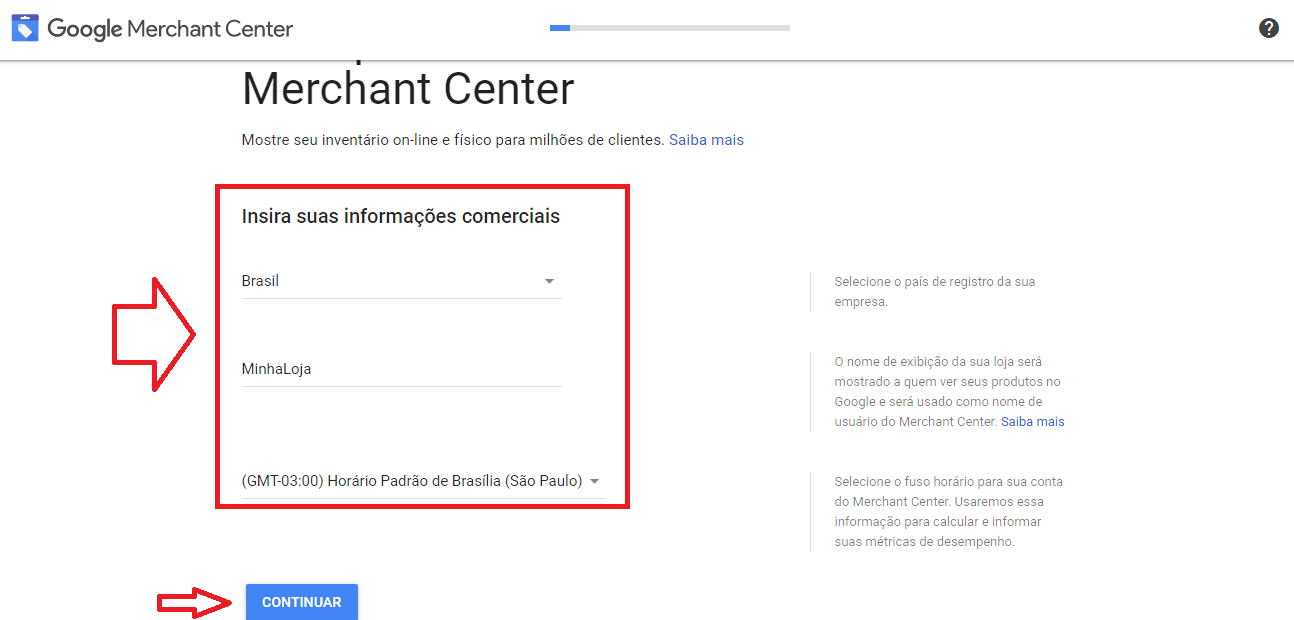
3- Opte se deseja receber informações do Google, aceite os “Termos e Condições” e clique em “Continuar”
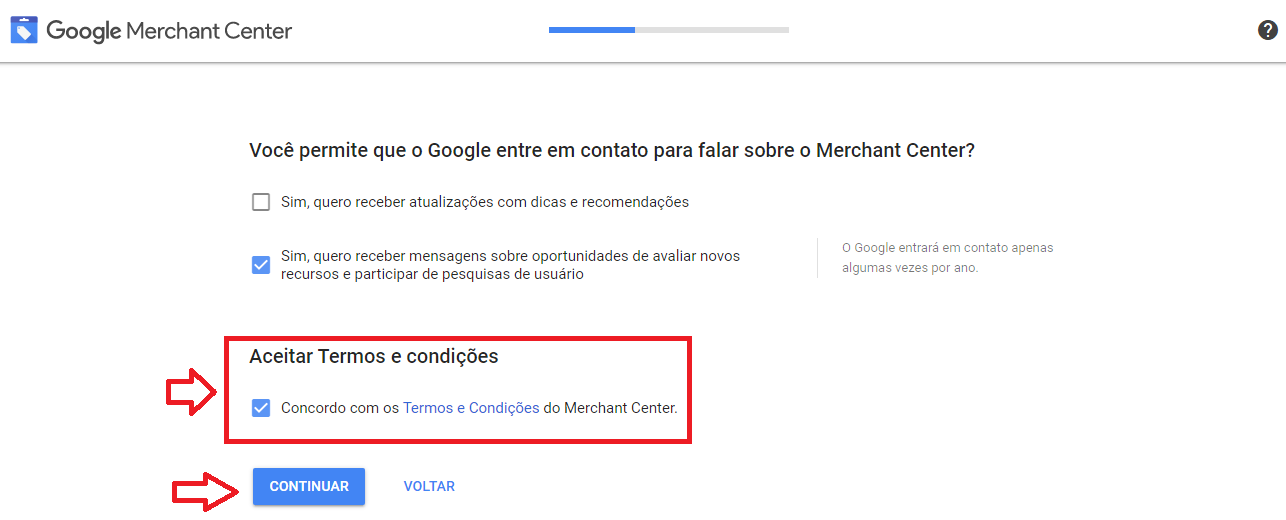
4- Opte o Método de divulgação para este momento
Partimos do principio que os anúncios da loja neste primeiro momento devem ser divulgados no Google Shopping gratuitamente. Sendo assim, opte por Google plataformas – “Gratuito”.
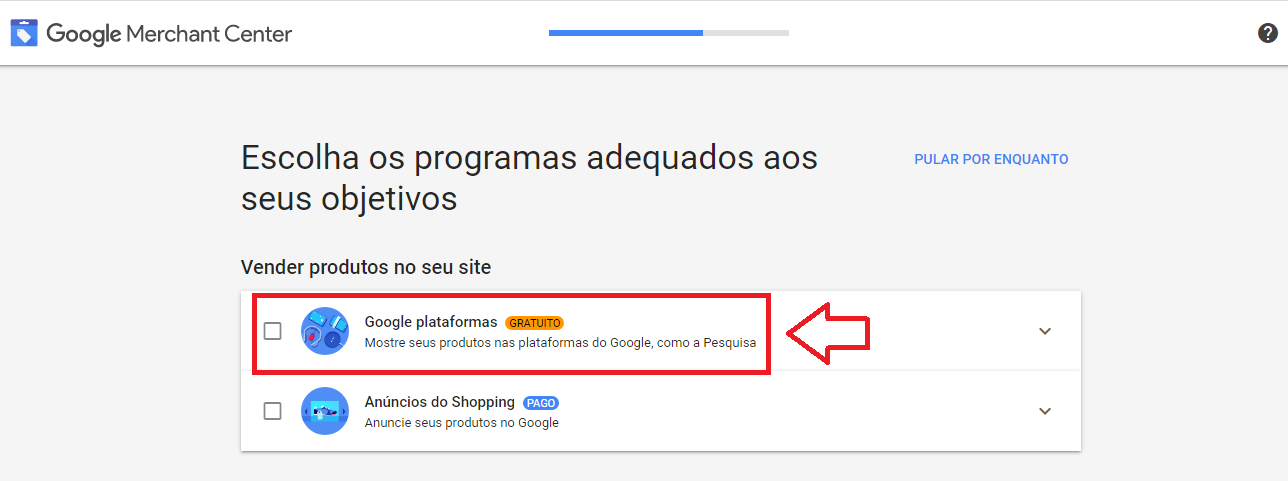
5- Clique em “Criar Conta” para que o cadastro no Google Shopping seja realizado.
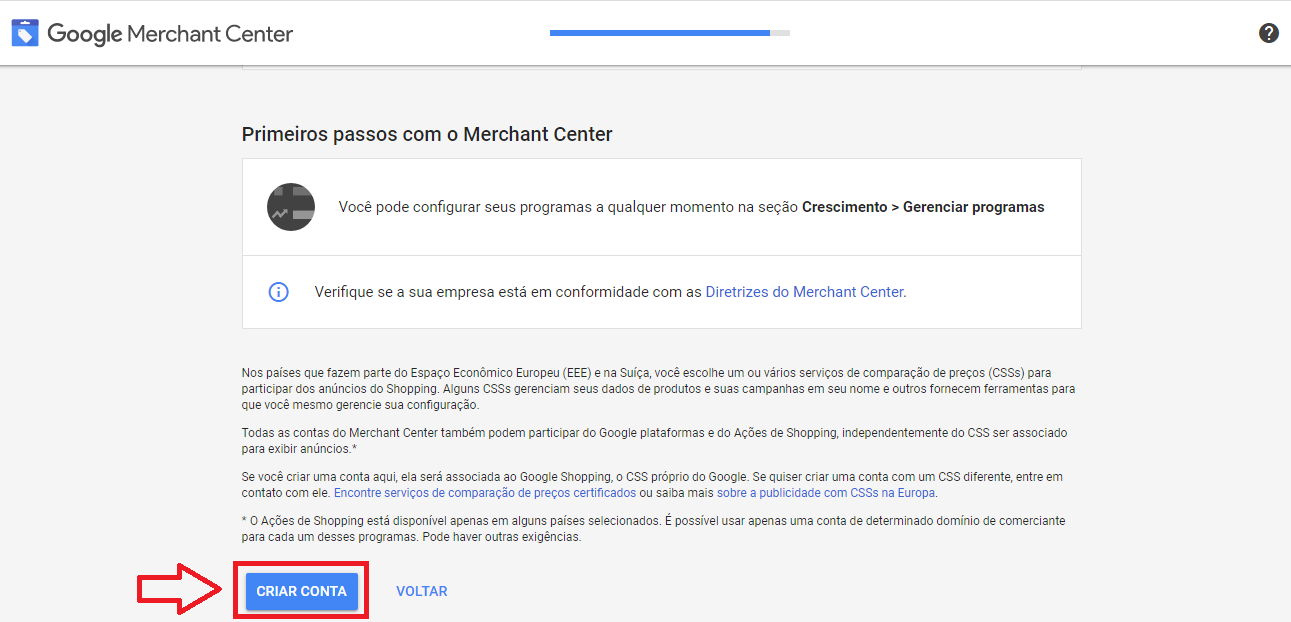
6- Após realizar a criação da conta, clique em “Fazer login no Merchant Center”
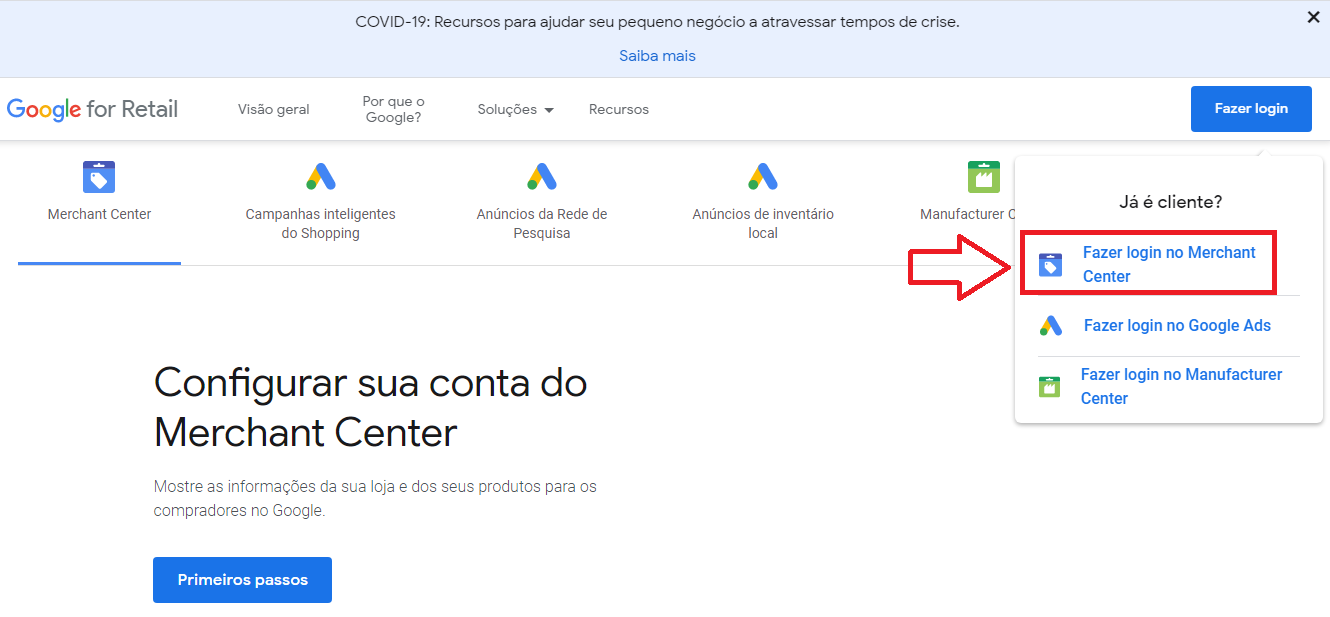
7. Acesse o menu lateral “Produtos”
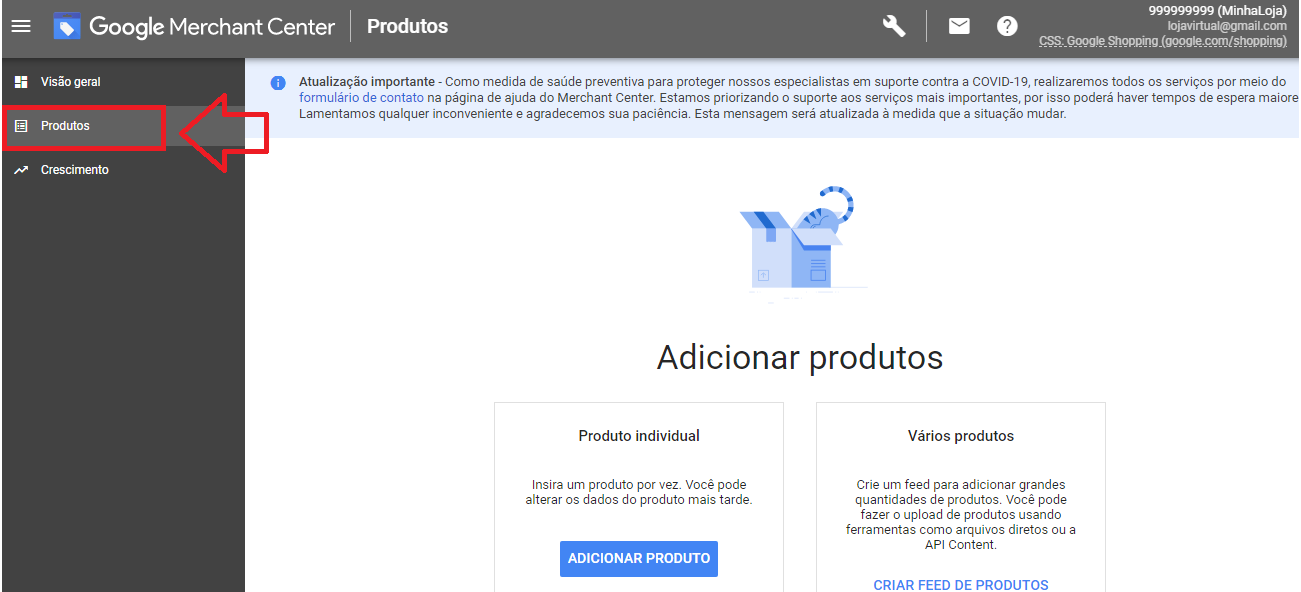
8. Vários produtos “CRIAR FEED DE PRODUTOS”
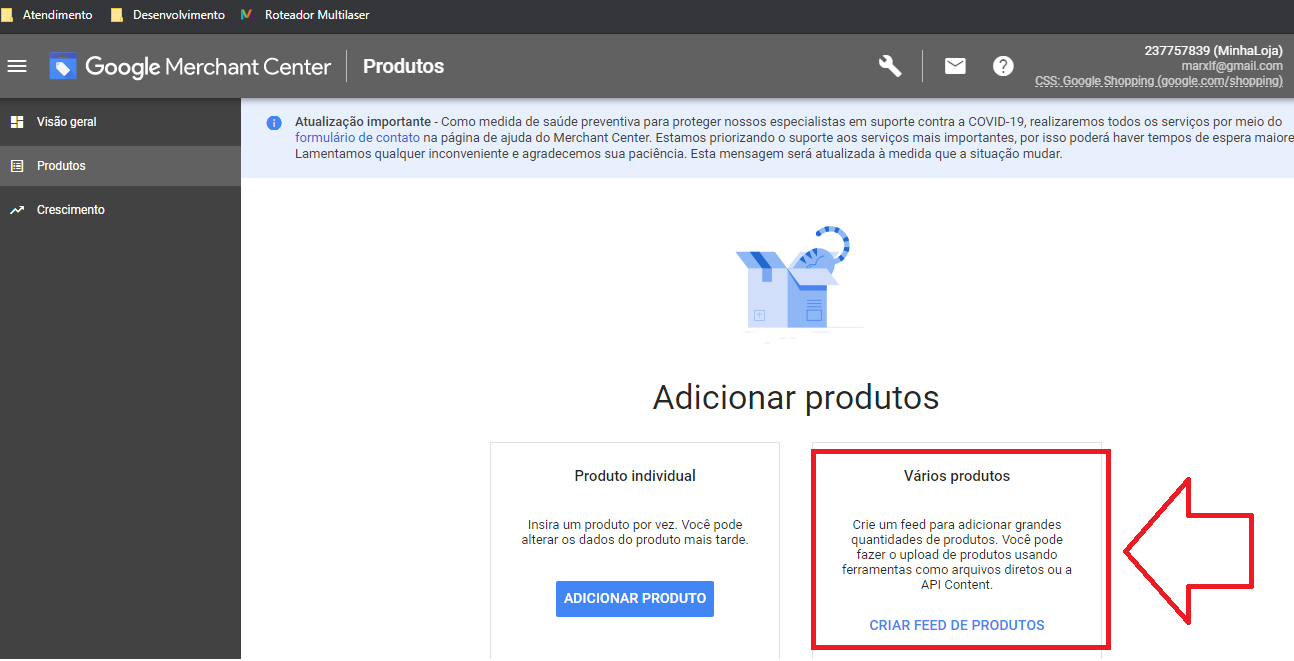
9. Selecione o País de venda e o Idioma dos anúncios

10. Nome e método de entrada
Em “Nome do Feed Principal”, informe o nome de identificação para a lista de produtos que será importada.

Escolha como configurar seu feed e conectar os dados a Merchant Center. Opte por “Busca programada” – Você hospedará um arquivo com dados no seu website e programará um horário recorrente para o Google buscar atualizações. Elas serão aplicadas na sua conta somente quando ocorrer a busca.
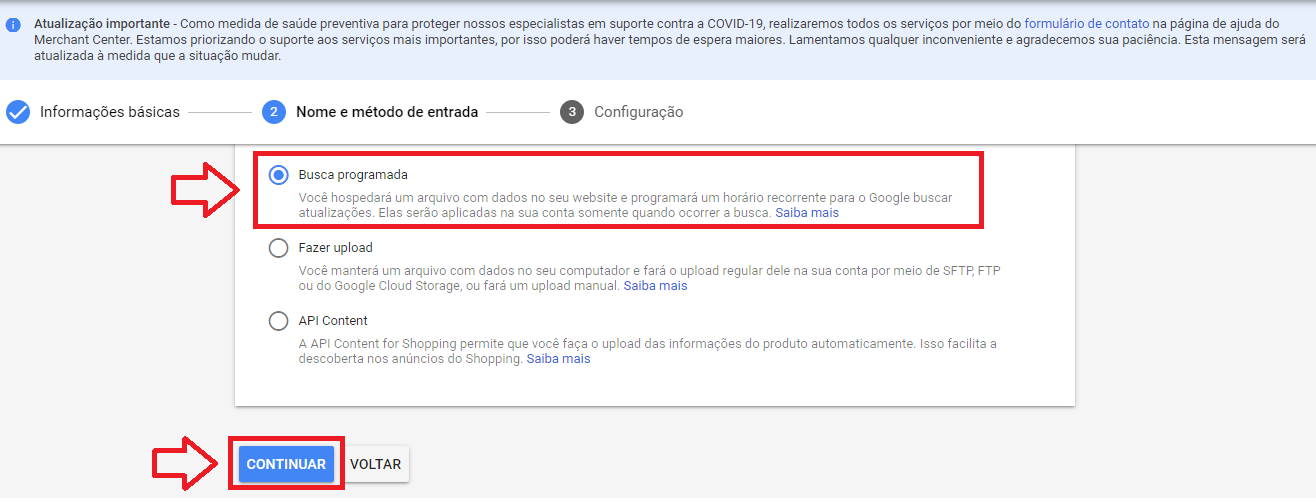
11. Configure a atualização do Feed automaticamente


- Nome do arquivo: Informe um nome para identificação da lista de produtos que será importada de sua loja virtual para o Google Shopping.
- Frequência de Busca: Opte pelo prazo que a lista de produtos deve ser atualizada no Google. Se você não altera as informações dos produtos constantemente, opte por um prazo maior. Lembre-se que no momento da atualização pode acarretar lentidão nos processo de compra de sua loja virtual.
- Hora da Busca: Informe o horário que esta atualização deve ocorre. Dê preferência pelos horários da madrugada. Lembre-se que no momento da atualização pode acarretar lentidão nos processo de compra de sua loja virtual.
- Fuso Horário: Opte pelo fuso horário de acordo com seu Estado.
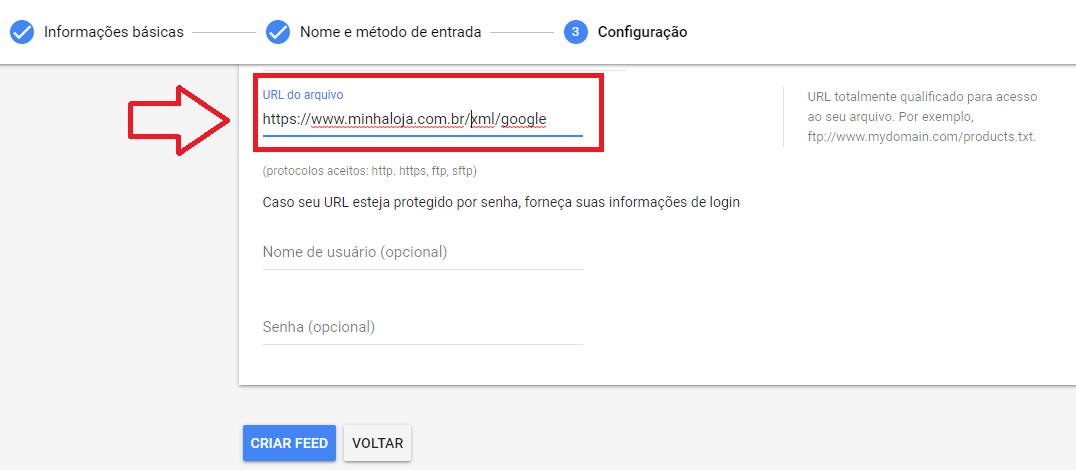
- URL do arquivo: Informe a URL do Feed de produtos de sua loja que será importado de sua loja virtual. Atente se sua loja virtual possui certificado de segurança SSL, então informe o protocolo “HTTPS://” + Domínio + “xml/google“, como na imagem.
Caso tenha dúvidas em realizar o procedimento, para copiar a URL, Acesse o administrador de sua loja virtual > Produtos > Listar Produtos > Importar/Exportar Produtos > Em “Sites de comparação de preços”, clique em “Google Shopping” > Uma nova aba será aberta com o endereço do Feed. Copie o link e informe no campo URL do arquivo como demonstrado acima.
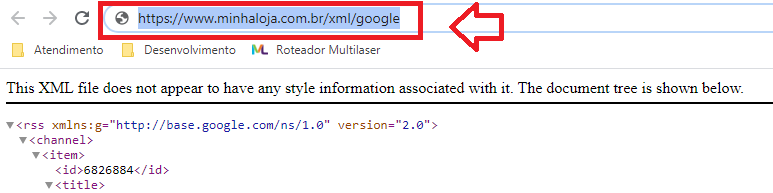
- Nome de Usuário: Não deve ser informado já que o arquivo não é protegido.
- Senha: Não deve ser informado já que o arquivo de Feed não é protegido.
12. Clique em “Criar Feed”
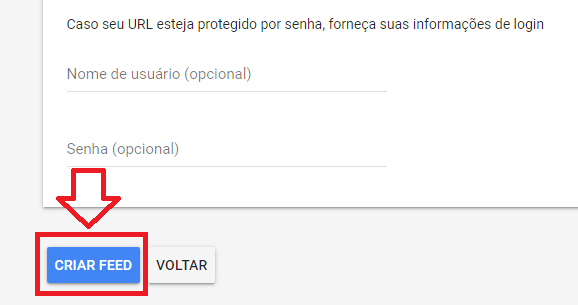
Após clique em “CRIAR FEED“.
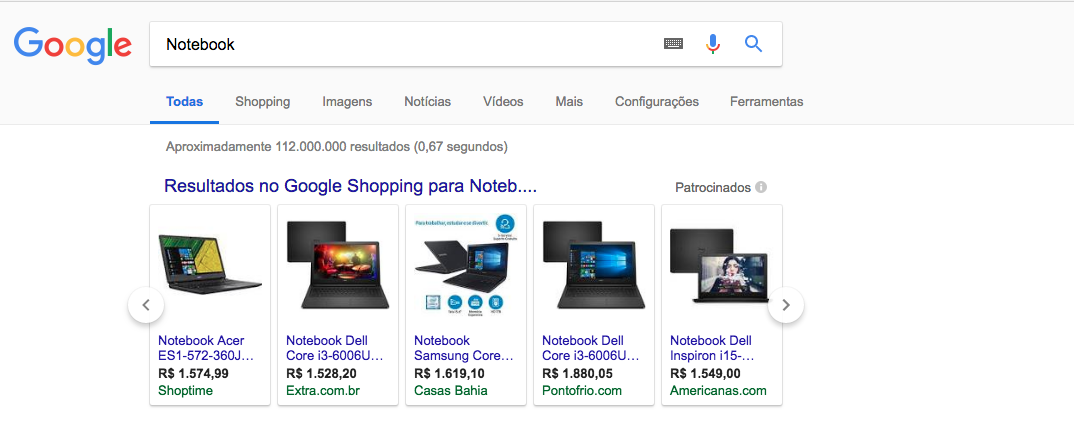
Pronto o XML foi adicionado ao Google Shopping, basta aguardar a análise que o Google realizará em seus produtos. Esta análise pode levar até dois dias úteis e após concluída será assim que eles serão exibidos no Google



